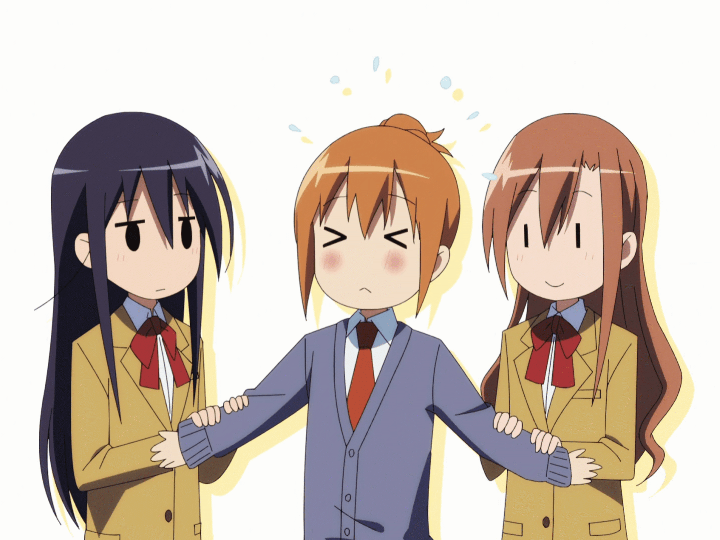五款开源AI知识类工具推荐
五款开源AI知识类工具:高效提取知识,重塑你的学习流程
原创:技术爬爬虾
时间:2025-09-01
PDF转Word和Markdown,全网视频提炼笔记,笔记内容还能秒变AI知识库。在新学期的第一天,是时候用AI给学习方式来一次彻底升级了。这里我准备了五款压箱底的AI知识类工具,旨在帮助我们更高效地提取知识内容,重塑个人学习的版图。更棒的是,这些工具全部开源免费,你可以在GitHub上找到它们的在线使用地址或安装包,甚至还能基于源代码进行功能DIY,打造最适合自己的利器。
话不多说,我们直接开始。
一、 MinerU:PDF、PPT与图片的终极解析器
简介
MinerU是一个开源免费的PDF解析神器,它能够将PDF、PPT、图片等多种格式的文件,精准地转换成便于编辑和处理的Markdown格式。无论是文件中的图片、表格,还是复杂的数学公式,它都可以精确提取。特别值得一提的是,它还能处理扫描版的PDF文件。
核心价值
MinerU的核心价值在于,它能将这些对AI大模型不够友好的复杂文件类型,转换成AI易于理解的文本格式。因此,它与构建AI知识库是“绝配”。
实战演练
- 访问与登录:我们来到MinerU项目官网 (https://mineru.net/),建议先在右上角登录。
- 在线使用:点击“在线使用”,然后将需要处理的文档(例如一篇格式复杂的论文)直接拖拽上传。你可以在页面右上角看到文件的处理进度。
- 解析与交互:处理完成后,界面会分为左右两栏。左侧是源文件预览,右侧是解析出的Markdown内容。当你在左侧的源文件上选中一个块级元素(如一段文字、一个表格或一张图片),右侧就会高亮关联出对应的Markdown语法。
- 内容复制:你可以轻松复制所需内容。点击复制按钮,即可获得相应部分的Markdown源码;对于数学公式,可以一键复制其LaTeX源码。
- 下载与编辑:在右上角,你可以选择以多种文件格式(如Markdown、纯文本等)将整个文档下载下来。这里我们下载Markdown格式。下载后的
.md文件可以使用VS Code、Cursor等编辑器打开。打开后是论文的完整Markdown源码,你可以自由地进行编辑。在VS Code中,按Ctrl + Shift + V可以打开实时预览页面,直观地看到排版效果。
小结
Markdown格式凭借其格式清晰、Token利用率高等优点,已经成为大模型理解与处理文本的首选格式。通过MinerU,我们完成了构建知识库最关键的第一步:高质量的数据准备。
二、 NoteGen:集AI与全平台支持于一身的开源笔记软件
简介
有了标准化的Markdown格式知识后,我们需要一个强大的笔记软件来长久地保存和管理它们。NoteGen是一个近期热度极高的开源AI笔记软件。它基于Tauri 2.0技术开发,安装包仅仅只有20兆左右,却提供了Windows、Mac、iOS以及安卓等全平台的支持。
实战演练:从笔记存储到AI知识库
- 安装与使用:从NoteGen官网 (https://notegen.top/cn) 或其GitHub页面找到软件下载地址并安装。打开软件后,切换到“写作”这一栏,新建一个Markdown格式的笔记。
- 导入知识:将我们刚才通过MinerU生成的整篇Markdown论文内容,直接复制并粘贴进来。你会发现,论文的格式、排版都得到了清晰的保留。你甚至可以直接把任意图片复制并粘贴到文章中。
- 变身AI知识库(核心步骤):
- 接入AI能力:要让笔记“活”起来,我们需要通过API平台把AI的能力接入NoteGen。在软件左下角找到“设置”->“模型配置”,点击“创建新模型”。
- 选择API平台:这里以“硅基流动”为例。将平台地址复制到浏览器打开并登录。在左侧找到“API密钥”,新建一个API密钥并复制它。
- 配置嵌入模型:将复制的密钥粘贴到NoteGen的配置中。首先我们配置一个给知识库使用的“嵌入模型”。在“硅基流动”的模型广场中,筛选“嵌入”类型,这里我们选择一个免费的模型(如BGE-M3),将其模型名字复制过来,粘贴到NoteGen的Model栏,并将模型类型改为“嵌入”。
- 配置对话模型:接着,创建新配置来添加一个“对话模型”。API Key使用刚才同一个。在模型广场筛选“对话”类型,这里我们选择
deepseek-v2(视频口误为v3.1),复制模型名称并粘贴,模型类型选择“对话”。 - 关联模型:最后,在NoteGen的“配置”里找到“知识库”,将其“嵌入模型”选择为我们刚才配置好的BGE-M3模型。这样,整个AI知识库就配置完成了。
- AI知识库演示:切换到“记录”页面,在这个页面可以跟AI进行对话。确保“知识库检索”的开关是开启状态。我问一个之前笔记里记录过的问题:“在docker里把模块都打包在一起,做一个巨大的容器,坏处是什么?” 很快,AI根据我的笔记内容,成功检索并总结出了四条相关的答案。
NoteGen的其他实用功能
-
记录功能:像一个随笔便签,可以快捷地把知识片段、AI对话记录下来。它还能自动识别剪切板的内容,一键记录。
-
截图功能:可以快速地给应用截屏。双击截图,它会调用AI图像识别,自动为图片添加文字描述,极大方便了我们以后通过文字快速搜索图片。
-
便签功能:用于快速记录碎片化的知识点。等有时间时,再通过“记录”功能将这些便签插入到笔记中,整理成完整的知识体系。
三、 BiliNote:将视频讲座化为精炼笔记
简介
视频是另一个重要的学习资料来源。接下来我们看如何快速把视频整理成笔记。针对不同平台的视频,我们推荐两款工具。
1. NotebookLM (支持YouTube)
这是谷歌推出的一个AI笔记工具,可以将散落在各种数据源(音频、视频、PDF、网页等)里的知识进行归纳整理,输出成学习指南、简报或思维导图。
- 使用流程:(需要国外的上网环境)访问其官网,新建一个笔记本,然后就可以上传各种来源的学习资料。
- 示例:我选择上传一个油管视频链接,这是一个长达7小时的Next.js 15完整教程。我让NotebookLM帮我规划一个学习路线图,它很快为我生成了一份详尽的笔记,总共分为六大阶段,每个阶段里的知识点都列得非常清楚。我们可以直接把这个笔记复制下来,粘贴到自己的笔记软件里,作为学习的指引。
2. BiliNote (支持国内主流视频平台)
BiliNote是一个开源的AI视频助手,支持通过视频链接自动提取内容,并且生成结构清晰、重点明确的Markdown格式笔记。
-
安装:在其GitHub首页的“Releases”中可以找到Windows和Mac系统对应的安装包。下载并安装。首次启动时请耐心等待一会儿,因为它正在下载本地的语音识别模型。
-
配置:第一步是配置模型。点击“配置AI模型”,找到DeepSeek,这里我们依然可以使用“硅基流动”的API。把之前用过的地址和API Key配置过来,刷新并选择
deepseek-v2模型,保存即可。 -
使用:回到首页,把B站等平台的视频地址粘贴进来,模型选择我们刚配置好的DeepSeek。你可以自定义笔记格式,例如勾选“AI总结”和“原片跳转”。点击“生成”,稍等片刻。
-
结果:最终生成的笔记质量相当不错,层次非常清晰。同样,它还会为我们生成内容完善的思维导图。我们可以把这些内容一键复制,粘贴到自己的笔记库中。
-
BiliNote源代码:https://github.com/JefferyHcool/BiliNote
四、 进阶:用Git与GitHub为你的知识库上保险
理念引入
各位上学写论文时,一定有这样的经历:论文写了第一版、第二版、定稿版、最终版、打死不改最终版……我们小心翼翼地保存好论文的每个版本,就是为了应对突发状况。这个操作,就是最原始的“版本控制”。但这是一种纯人工的方式,一旦文件数量和协作者增多,就会变得极其复杂。
Git是一个帮助我们进行版本控制的软件,被Git管理起来的文件夹就是一个“Git仓库”。GitHub则是一个免费提供远端仓库的网站。作为一个学生,哪怕你不是计算机专业的,Git与GitHub也是强烈推荐学习的内容。
实战演练:将NoteGen笔记同步到GitHub
- 配置同步:我们来到NoteGen的“设置”,找到“同步配置”,这里选择“GitHub”。
- 创建Token:点击“创建access token”。这会跳转到GitHub网站(没有账号需要先注册一个)。
- 友情提示:如果访问GitHub速度很慢,可以在微软的应用商店搜索并安装“Watt Toolkit”,解决网络问题。
- 生成Token:给这个Token随便起个名字。在权限设置中,注意一定要把
repo这个权限勾选上。拉到最下面,点击“Generate token”。 - 完成配置:把生成的Token复制下来,填回到NoteGen软件里面。
- 自动同步:配置完成后,NoteGen会为我们自动在GitHub上创建一个仓库,并把所有笔记内容都同步了进来。这个仓库默认是
private(私有仓库),只有自己才能看到。 - 版本追溯:现在,我们的笔记内容都是通过Git管理起来的了。你在笔记里增加两行内容,这个更改就会有一次提交记录。在NoteGen笔记页面的右下角找到“历史记录”,可以看到最新一次的提交内容。同时,在GitHub网站上,这个仓库的“history”里也可以同步看到所有的历史改动记录。
五、 PDFMathTranslate & CherryStudio:翻译与多模型调用的瑞士军刀
1. PDFMathTranslate:布局完美的PDF翻译工具
这是一个开源免费的PDF翻译工具,最大的特点是:翻译前后的布局保持高度一致。它能完整地保留原文的公式、图表、目录、注释等所有结构化信息。
-
使用流程:我们来到项目的GitHub首页,往下找到“Online Service”,点击这个在线使用地址。把想要翻译的论文添加进来,选择页数,点击开始。
-
效果展示:对于排版非常复杂、包含大量图表公式的论文,翻译过来的版本能完美还原布局,包括对应的公式、图表说明,跟上面的原文布局几乎一模一样,效果非常专业。
-
在线使用:https://pdf2zh.com/
2. CherryStudio:全能型AI客户端
CherryStudio是一个全能的开源免费AI客户端,支持本地知识库、联网搜索、图片附件等各种高级功能。这里我们只看一个核心使用案例:将最强的AI模型聚合到一起。
-
背景:ChatGPT, Gemini, Claude是当今市面上最强的三个AI模型,合称“御三家”。我们希望把它们接入同一个对话窗口。
-
配置流程:
- 打开软件后,在左下角找到“设置”->“模型服务”,选择“OpenRouter”。这是一个AI大模型的API聚合平台,在国内网络可以直连。
- 点击获取密钥,在OpenRouter网站创建一个API Key,复制下来并粘贴到CherryStudio的配置里。
- 在OpenRouter网站上搜索你想要使用的模型(例如,我搜索
claude-3.5-sonnet),把模型的名字(ID)完整复制一下。 - 回到CherryStudio,添加模型ID。你还可以搜索一些免费模型(如
deepseek/deepseek-chat)。我们依次把gpt-4o、gemini-1.5-pro等模型添加进来。
-
最终效果:回到对话页面,你就可以通过一个下拉菜单,一键切换使用这些市面上最强的AI大模型了。
总结
本期我们详细介绍了五款开源的AI知识类工具,以及它们之间组合起来的各种玩法。从使用MinerU解析万物,到用NoteGen构建可检索的个人AI知识库,再通过BiliNote将视频转化为笔记,并利用GitHub进行版本备份,最后辅以PDFMathTranslate和CherryStudio解决翻译和多模型调用的问题。这套